En tant que l'un des sites de partage vidéo les plus populaires, YouTube présente de nombreuses vidéos intéressantes. Afin de télécharger et d'enregistrer vos vidéos YouTube préférées dans le disque local, nous rechercherons des programmes pour lire et télécharger des vidéos YouTube sur Internet. VLC, un lecteur multimédia gratuit, peut non seulement lire des vidéos YouTube, mais aussi faciliter le téléchargement de vidéos YouTube. Cet article vise à vous aider à enregistrer YouTube avec VLC.

Étape 1. Copiez l’URL de vidéo YouTube à enregistrer dans la barre d’adresse dans le navigateur, et ouvrez VLC Media Player sur votre Windows ou Mac.
Étape 2. Sur l’interface de VLC, cliquez sur « Média » sur la barre de menu en haut et sélectionnez l’option « Ouvrir un flux réseau » dans la liste déroulante.
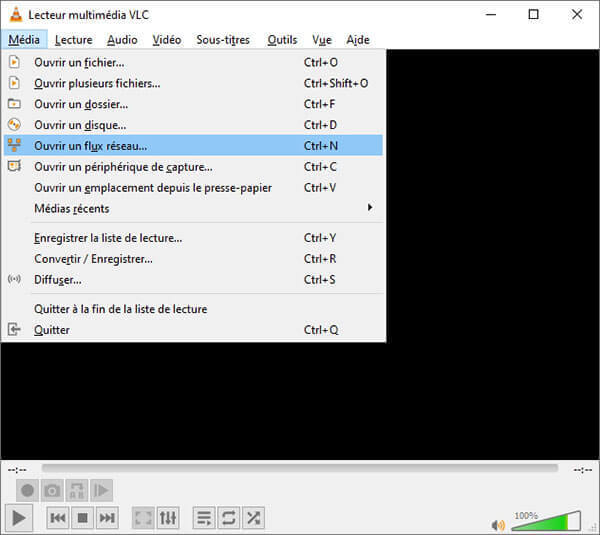
Étape 3. Il va apparaître la fenêtre Ouvrir un média, et sous l’onglet Réseau, saisissez l’URL de vidéo YouTube dans la case d’Entrer une URL réseau.
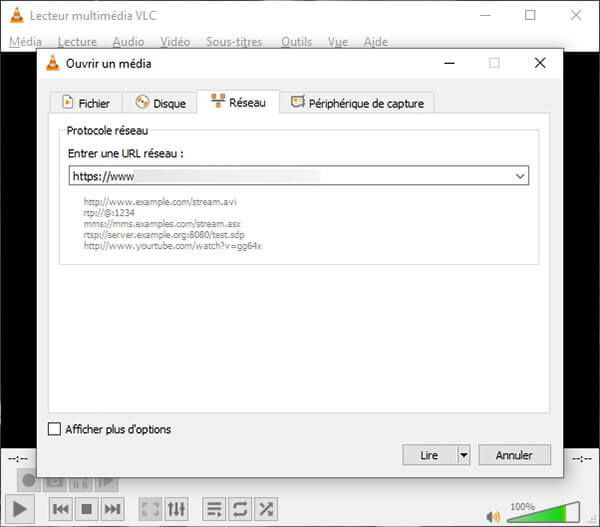
Étape 4. Cliquez sur la flèche petite à côté de « Lire » en bas de l’interface et choisissez « Convertir » dans la liste.
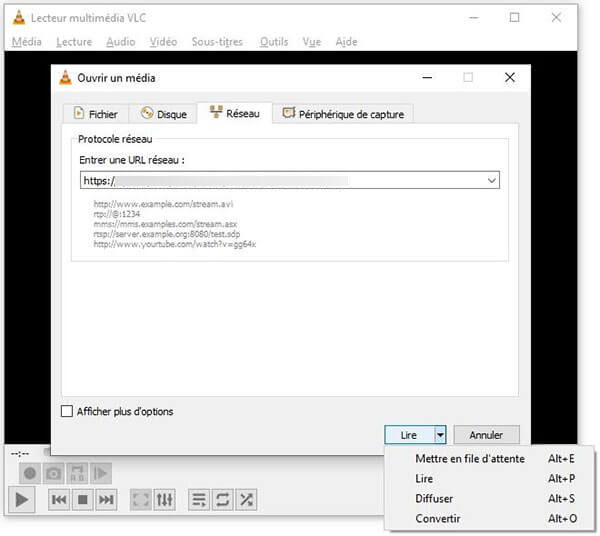
Étape 5. Dans la fenêtre Convertir, dépliez la liste « Profil » pour sélectionner le format vidéo de sortie. Si vous voulez enregistrer une vidéo YouTube en MP4, veuillez sélectionner Video - H.264 + MP3 (MP4).
Étape 6. Cliquez sur « Parcourir » dans la zone Destination pour définir l’emplacement de stockage où enregistrer le fichier YouTube.
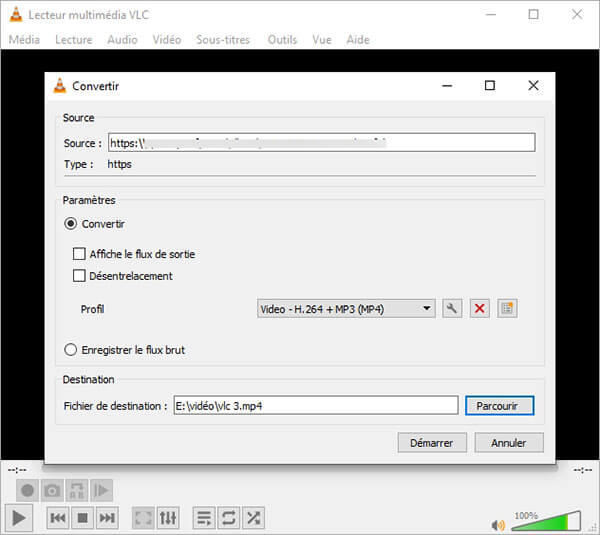
Étape 7. Après cela, cliquez sur le bouton « Démarrer » pour commencer à télécharger la vidéo YouTube. Et il va apparaître une barre indiquant l'état d'avancement de l'opération. Après avois terminé le processus de téléchargement, la vidéo YouTube sera enregistrée dans le dossier spécifié.
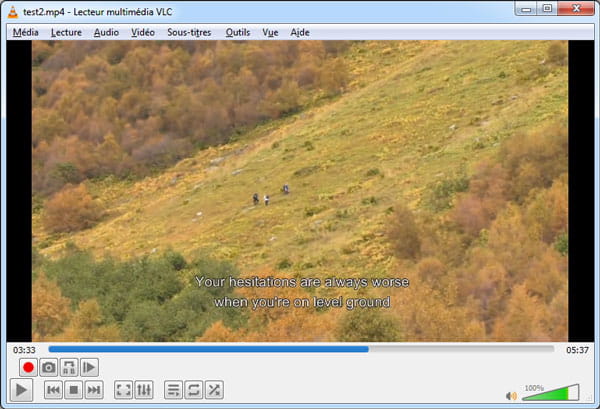
Note : Si vous voulez enregistrer une audio YouTube avec VLC, veuillez sélectionner un format audio, comme Audio - MP3, dans la liste « Profil ».
Puisque la méthode d'enregistrement de YouTube avec VLC nécessite une URL YouTube, il existe un risque que VLC ne puisse pas enregistrer certaines vidéos YouTube. Face à cette situation, nous pouvons essayer AnyMP4 Screen Recorder, qui permet d’enregistrer une vidéo YouTube avec la haute qualité en forme MP4, AVI, MOV, WMV, TS, MP3, etc.
Étape 1. Ouvrez l’enregistreur YouTube, et cliquez sur « Enregistreur Vidéo » sur son interface.

Étape 2. Faites glisser des bords de la taille d’enregistrement selon l’écran de vidéo YouTube ou cliquez directement sur « Plein ».
Étape 3. Activez « Son Système » utilisé pour enregistrer le son de YouTube, et désactivez la source audio « Microphone ».

Étape 4. Cliquez sur le bouton en forme d’engrenage « Réglages de l'enregistrement » et accédez à l’option « Sortie » pour définir le format vidéo de sortie, le dossier de destination, etc.

Étape 5. Lisez la vidéo YouTube et cliquez sur le bouton « REC » pour commencer à enregistrer la vidéo YouTube. Et en cours de l’enregistrement, nous pouvons annoter la vidéo si nécessaire.
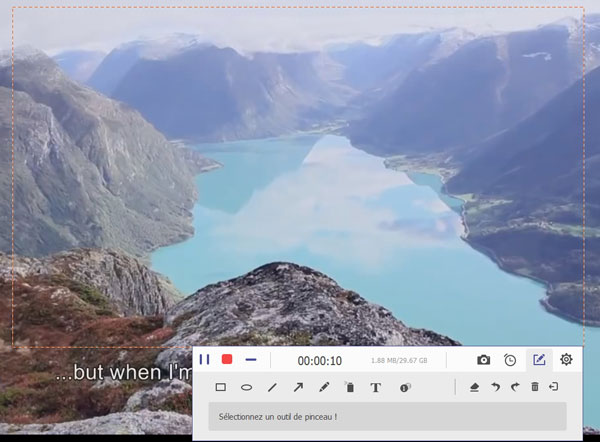
Étape 6. Lors que l’enregistrement termine, cliquez sur le bouton « Arrêt ». Et puis, nous pouvons prévisualiser et couper la vidéo enregistrée et cliquer sur le bouton « Enregistrer » pour enregistrer la vidéo YouTube.

Note: 1. Si vous voulez enregistrer de la musique YouTube, veuillez cliquer sur « Enregistreur Audio »; et la fonction « Capture d’Écran » permet de faire une capture d’écran sur YouTube.
Si vous ne voulez pas installer un logiciel tiers, vous pourriez utiliser un enregistreur vidéo en ligne, comme AnyMP4 Enregistreur d'Écran Gratuit en Ligne, pour enregistrer vos vidéos préférées en ligne.
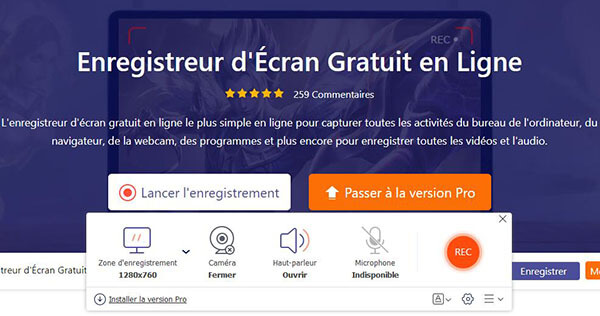
1. Comment enregistrer de la musique YouTube en MP3 avec VLC ?
Ouvrez VLC, cliquez sur « Média » > « Ouvrir un flux réseau ». Saisissez ensuite l’URL de la musique YouTube et cliquez sur la flèche petite près de « Lire » > « Convertir ». Et puis, sélectionnez Audio - MP3 dans la liste « Profil » et cliquez sur « Parcourir » pour définir le dossier de destination. Finalement, cliquez sur le bouton « Démarrer » pour commencer à enregistrer de la musique YouTube en MP3.
2. Comment lire une vidéo YouTube avec VLC ?
Ouvrez VLC, cliquez sur « Média » sur le menu principal en haut et sélectionnez « Ouvrir un flux réseau » dans la liste déroulante. Et puis, sous l’onglet Réseau, saisissez l’URL de vidéo YouTube dans la case d’Entrer une URL réseau. Finalement, cliquez sur le bouton « Lire » en bas pour lire une vidéo YouTube avec VLC.
3. Quels sont des logiciels en ligne pour enregistrer YouTube ?
Il existe plusieurs téléchargeurs YouTube en ligne, y compris savefrom.net, freemake.com YouTube Video Downloader, youtube-mp4.download, www.videograbber.net, Video Grabber, et plus encore.
Conclusion:
Avec les étapes ci-dessus, nous pouvons facilement enregistrer une audio ou une vidéo YouTube. Certainement, si vous voulez enregistrer des vidéos Dailymotion, Facebook, Netflix ou d’autres sites vidéo de partage, VLC est également l’outil efficace.